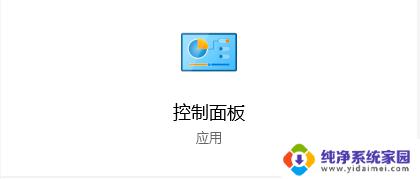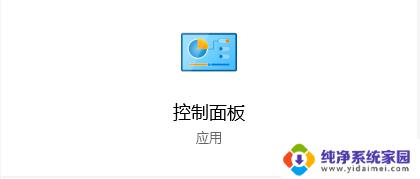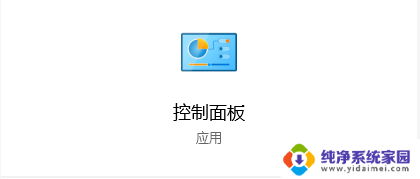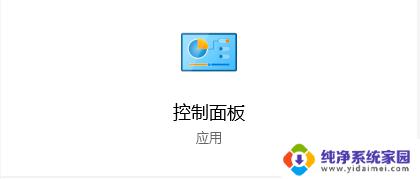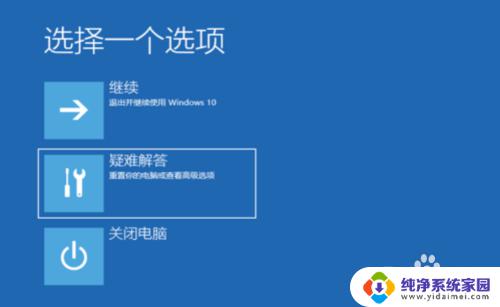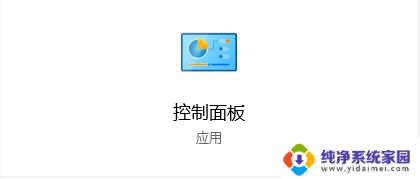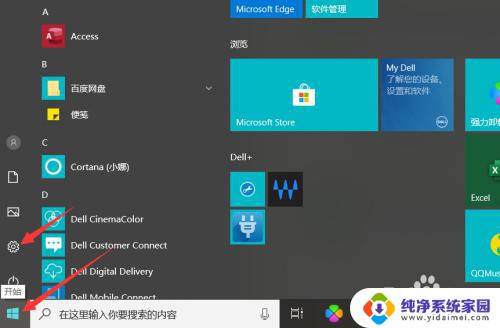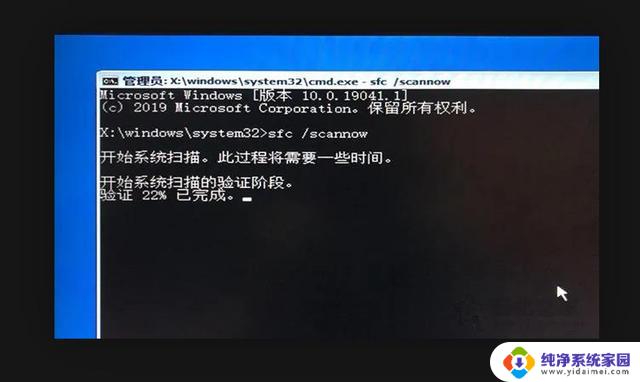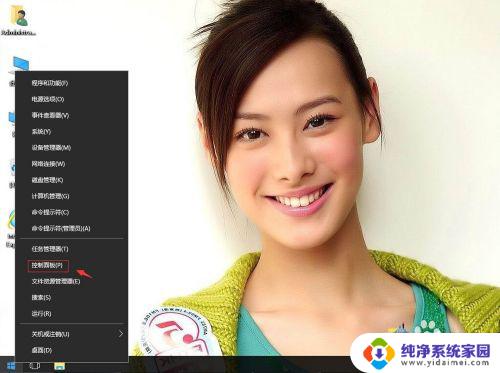win10启动光标左上角闪烁如何让电脑进入修复模式 电脑开机闪烁光标无法进入系统
更新时间:2024-07-02 17:53:05作者:yang
当我们开机时,如果遇到Win10启动光标左上角闪烁的情况,往往意味着电脑无法正常进入系统,这种问题可能是由于系统文件损坏、硬件故障或病毒感染等原因引起的。在这种情况下,我们可以尝试进入修复模式来解决问题。接下来我们将介绍如何让电脑进入修复模式,以便及时恢复系统正常运行。
具体步骤:
1.重启电脑按F8进入高级启动选项页面,选择修复计算机。
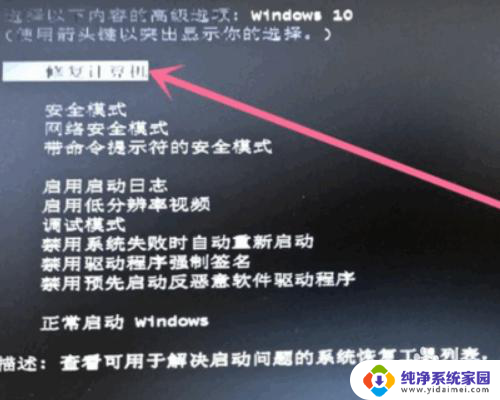
2.在疑难解答页面点击高级选项。
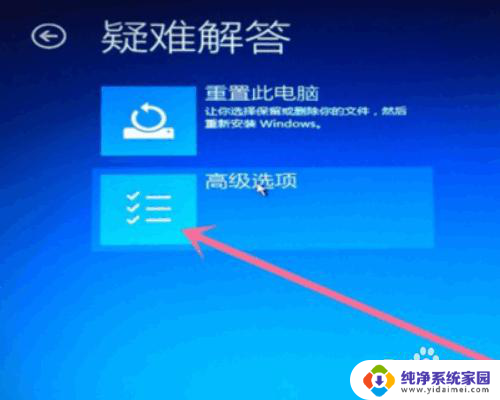
3.在高级选项页面点击启动修复,修复妨碍Windows加载的问题。
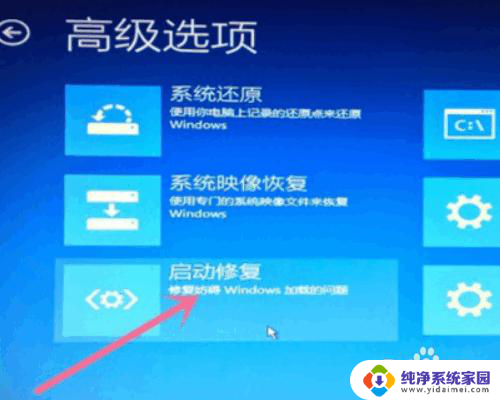
4.输入帐号密码,点击继续。
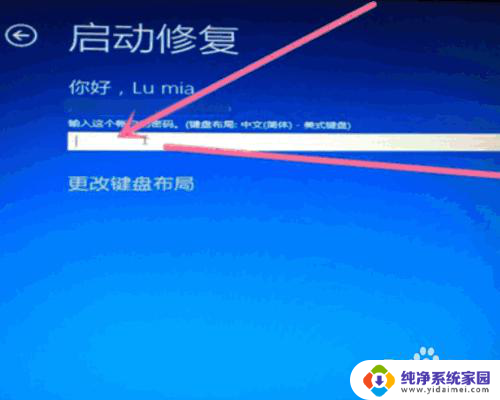
5.系统会诊断问题开始修错误,如果不出现问题修复成功后就可以进入系统了。
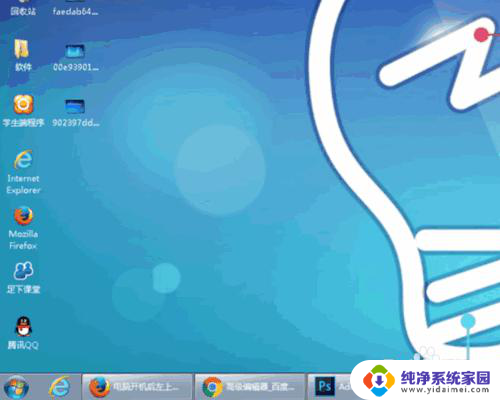
以上就是win10启动光标左上角闪烁如何让电脑进入修复模式的全部内容,如果有不懂的用户,可以按照小编的方法进行操作,希望能够帮助到大家。